 |
|
|
| |
名片设计 CorelDRAW Illustrator AuotoCAD Painter 其他软件 Photoshop Fireworks Flash |
|
 这个简朴美丽的效果主要运用了photoshop中的layer style、图层混和模式,定义平铺图案、抽线效果等工具,效果如下: 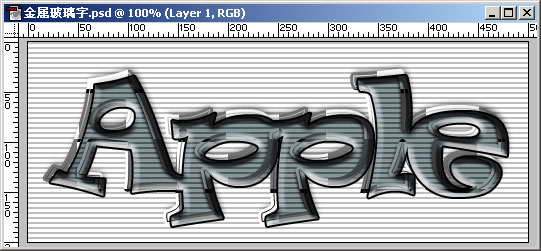 第1步 按ctrl+N新建一个文件,背景白色。大小约为500px宽,200px高。随意用一种字体,用灰蓝色(#8C979C)随便写入一个单词。如图1所示。 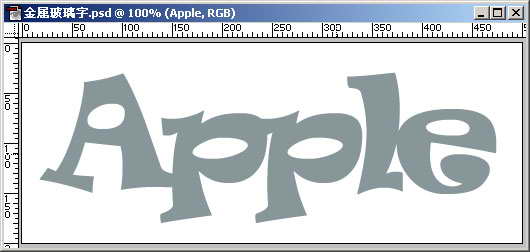 第2步 给这个图层加上一些layer style。选择layer / layer style / bevel and emboss,设置参数如下: 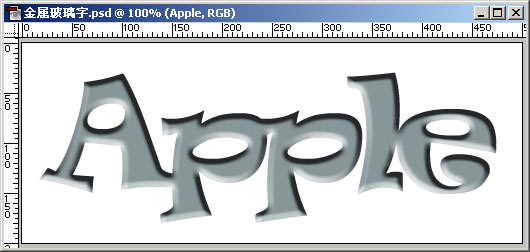 第3步 在该图层上点右键,选择Duplicate layer,复制该图层。选择工具条上的移动工具(move tools),使用键盘上的方向键,向右按动4下,向下按动5下。然后改变这个图层的模式,由normal到Multiply。如图3所示。 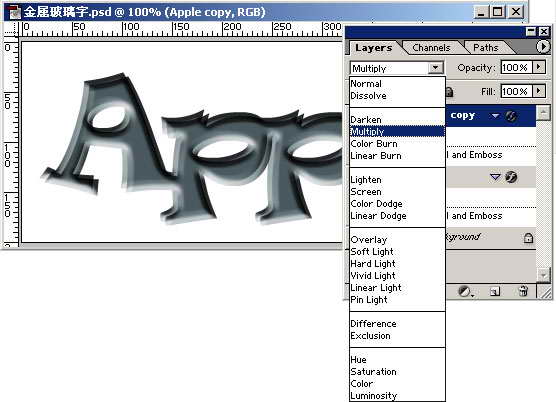 第4步 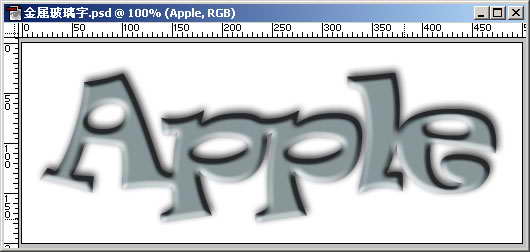 第5步
为背景层加入一些抽线效果。新建一个文件,宽1px,高5px,用颜色#C0C0C0,如图5般填充。 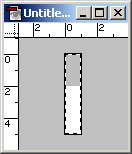 然后按ctrl + a全选图形,选择edit / defend pattern,取名为line。回到原来那个图形文件,选中背景图层后,选择edit / fill,在弹出的窗口里选择use处为parrern,在下面的custom pattern处选择line图形,按OK完成此操作。如图6所示。 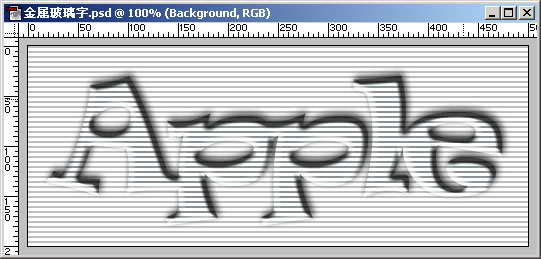 第6步 选择被复制的那个文字图层,选择layer / layer style / storke 描边功能来为该文字描边。描边颜色为黑色,选择粗细为2 px,模式为 outside。如图7所示。 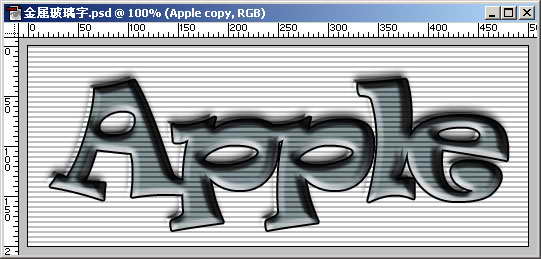 继承选择layer / layer style / drop shadow,选择opacity为20%,其余的不变。最后效果如图8所示。 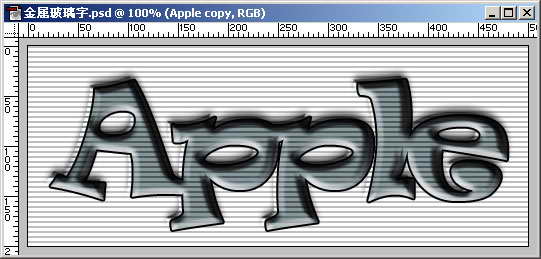 第7步 选择原始的文字图层,然后选择 layer / new / layer新建一个图层,取名 layer1,保证layer1在原始文字图层的上面,在复制文字图层的下面。选中layer1图层,按住ctrl键,单击原始文字图层。如图9所示。 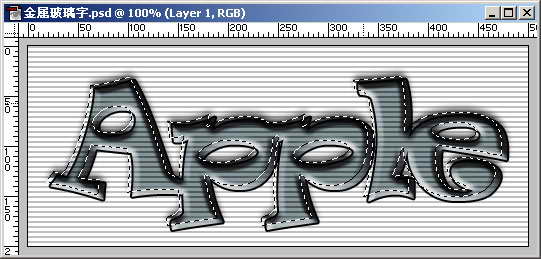 第8步 选择edit / stroke,选择width为1px。location为outside。然后新建一个文件,宽,高为100 px,做成如图10的样子。然后按ctrl + a全选,选择edit / defend pattern,定义为图案,取名为abc。 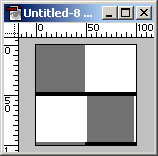 第9步 选择layer / layer style / stroke,选择size为3px,fill type为pattern,在pattern处选择图案abc,按OK完成操作。如图11所示。 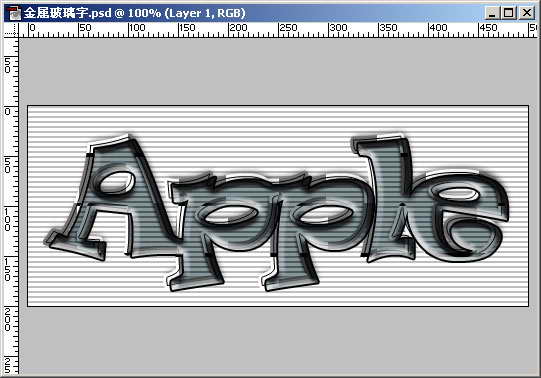 第10步 让前景色为黑色,背景色为白色。然后选择layer / layer style / gradient overlay,使用黑白渐变。按ok完成操作,如图12所示。 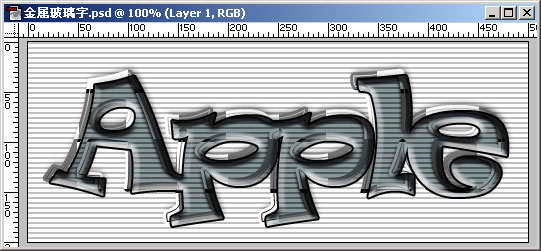 第11步 换上一个背景看看?这个字体是可以透过字体的,有没有玻璃的效果?图13。  返回类别: Photoshop教程 上一教程: 打造美女性感朱唇 下一教程: [视频]裁切图像的大小与分辨率 您可以阅读与"PS 特效:金属玻璃字"相关的教程: · 用Photoshop制作金属玻璃字 · PS玻璃字制作 · PS制作有金属外环的蓝色玻璃球 · PS特效:腐蚀金属牌上的镂空字 · PS制作燃烧金属字 |
| 快精灵印艺坊 版权所有 |
首页 |
||